手机开着4g却一直没网 用不了!!!
如果您使用的是华为手机,手机卡信号显示正常的情况下,无法使用流量上网,请先确认是否以下场景,根据您遇到的具体问题场景进行排查:
1 使用***时无法上网
如果您的手机状态栏出现钥匙图标,可能是您使用了***。您可以在设置中搜索***,点击进入***设置界面,建议您根据实际情况选择断开***或关闭***软件。
2 使用物联网卡/流量卡无法上网
由于签约信息的差异,部分物联网/流量卡需要特定APN才能上网。
3 个别应用无法使用移动数据上网
(1)打开手机设置,在最上方搜索栏输入流量管理,点击跳转找到应用联网 ,请查看应用的移动数据权限是否勾选。
(2)日期错误可能会导致部分应用无法解析服务器使用网络,建议您将日期设置为自动:请打开手机设置,在最上方搜索框内输入“日期”,点击日期和时间进入设置界面,将自动设置开关打开。
4 国际漫游时无法上网
(1)如果您的电话卡在国际漫游时无法上网,请从手机屏幕顶部下划呼出快捷菜单,找到并长按移动数据图标进入设置界面,确保数据漫游开关已开启。
(2)请您咨询电话卡运营商客服:您在当地漫游的运营商网是否开通了数据漫游业务,您的套餐是否支持国际漫游移动数据的使用。
5 通话过程中不能上网
通话时能否上网是由运营商网络决定的,目前在VoLTE通话时可以实现通话时上网,请将您的电话卡开通VoLTE功能(该功能需要手机和运营商同时支持)。
如信号栏显示HD图标,则表示已开通成功。
(1)如果您是单卡用户:
开通VoLTE功能后,即可以实现通话时上网功能。
(2)如果您是双卡用户,并且手机支持双VoLTE双通功能:
开通双卡的VoLTE功能后,可以实现双卡的通话时上网功能。
温馨提醒:您可以拨打华为消费者服务热线(950800),查询您的手机是否支持双VoLTE双通功能。
(3)如果您是双卡用户,但手机不支持双VoLTE双通功能:
a 开通双卡的VoLTE功能后,可以实现主卡的通话时上网功能。
b 部分手机可以实现副卡通话时可上网:
请进入如下路径,查看是否存在通话时可上网或通话时智能选择上网卡或智能切换上网卡开关,
EMUI 100以下:设置 > 无线和网络 > 双卡管理
Harmony OS&EMUI 10X及以上:设置 > 移动网络 > SIM 卡管理
若存在则打开对应开关后即可实现副卡通话时上网功能(需使用系统自带的拨号软件),若不存在则说明您的手机不支持副卡通话时上网功能。
温馨提醒:
VoLTE功能需要建立在4G网络上,请确保您的4G网络正常。
VoLTE开启成功后,如果您的手机通话时信号栏显示2G、无法上网,说明运营商的VoLTE网络异常,建议您反馈给运营商客服。
如果以上排查无法解决您的问题,建议您联系华为消费者服务热线(950800)获取更多帮助,或者提前备份好数据(第三方通讯类应用需单独备份)、携带相关购机凭证,前往附近的华为客户服务中心进行检测。
6 如果非以上场景,请您按照如下步骤排查:
(1)请确保手机卡未欠费停机
可以通过拨打电话进行确认。如果您的手机卡欠费,请您充值话费后再尝试联网。
(2)请确认设置的默认移动数据卡是可以上网的手机卡
若您使用了两张手机卡,请打开手机设置,搜索默认移动数据点击跳转。确保默认移动数据卡设置正确。
(3)请重启手机后尝试
有时候网络临时故障会导致无法通过数据业务上网,开关飞行模式或者重启手机,查看是否能够恢复。
(4)请变动当前所处地点尝试
建议您对比周边使用相同运营商SIM卡的手机,如果均有此现象,可能是您所在的位置网络质量较差导致无法上网,换到其他地方后就可以恢复正常。
(5)尝试重置APN
建议您打开设置,在最上方的搜索栏输入APN,点击接入点名称 (APN)跳转到移动数据设置界面,再次点击接入点名称 (APN),然后点击右上角三个点按钮,选择重置为默认设置尝试。
(6)还原网络设置尝试
建议您在设置中搜索还原网络设置,尝试还原网络设置。
温馨提醒:还原网络设置会删除WLAN和蓝牙连接记录,且需要输入锁屏密码验证。
如果以上排查无法解决您的问题,请您提前备份好数据(第三方通讯类应用需单独备份),并携带相关购机凭证,到附近的华为客户服务中心检修。
苹果手机4G网络设置方法,可以按以下步骤尝试:
1、确定已更换4G电话卡并开通4G功能;
2、建议将手机系统版本和运营商版本升级为最新(提醒:仅针对无锁版可正常开关机的iPhone);
3、进入“设置”>“蜂窝移动网络”,轻点开启“蜂窝移动数据”开关,进入“蜂窝移动数据选项” > “启用4G”,勾选“仅数据”或“语音与数据”(或进入“设置”>“蜂窝移动网络”,轻点“启用4G”);
4、重启手机;如仍无法使用4G,建议换机换卡测试。
" 若手机无法连接无线网络,请对应以下常出现的几种情况,尝试操作:
1若之前可以连接,现在无法连接:
1)关闭无线网络重新搜索尝试;
2)检查输入的无线网络密码是否正确。
2若首次无法连接或无法连接公共无线网络:
确认同一无线网络下的其他设备连接是否正常,无线网络是否设置了连接限制。
3若无法连接中文名称的无线网络:
由于设备兼容性问题,部分中文名称或特殊符号的无线网络可能无法连接,建议将无线网络名称改为英文。
4若出现搜索不到或报错、超时等情况:
请检查路由器连接是否正常(无法连接猫),将手机和路由器关机重启后再连接尝试。
5若以上操作均无效,建议备份重要数据(联系人、短信、照片等),恢复出厂设置尝试。
若问题依然存在,请您携带购机发票、包修卡和机器送到服务中心检查。"
DNS服务器未响应简单解决方法:
1、首先尝试禁用和启用网络连接,让系统重新自动识别一下试试看;
2、检查本地连接的属性中的,TCP/IP中的,DNS服务器设置一项,检查是否有错,或者将其设置为自动获取;
3、如果使用宽带连接拨号,尝试重启ADSL,并重新拨号;
4、如果使用的是路由器,建议断开电源,重启路由器。
如果这些仍然不能解决问题,继续往下看,看一些高级的解决方法。
DNS服务器无响应的高级诊断及解决方法:
1、重置网络服务
在开始,运行,命令中输入CMS,进入命令行工具;
在CMD命令中输入 "netsh winsock reset",这个是重置网络服务命令,完成后重启电脑,
2、开启DNS相关服务
在“开始”-“运行”里面输入“servicesmsc”,将“DHCP Client”(自动获取IP地址)和“DNS Client”(自动完成域名解析)启动类型都改成自动并启动后重启电脑和路由器看看能否连接上。
开启DNS服务
服务中有些可能需要将它依存的服务全部启动之后它才能够启动,你可以到“依存关系”里面查看。
3、使用360LSP修复工具
打开360安全卫士,然后找到实用工具,找到 LSP修复工具,点开运行。
找到几个带有红叉的客户端,代表这些是不正常的应用程序,选择后点击修复就可以了。


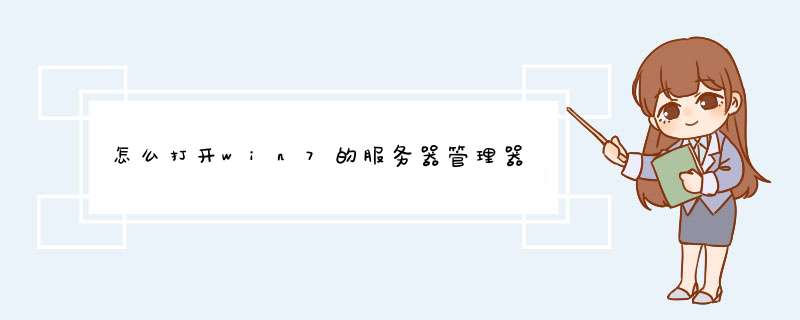




0条评论